Simbolių, kuriuos galima įdėti į kompiuterio klaviatūrą, skaičius yra ribotas, todėl jame galima rasti ne visus simbolius. Ir nepatartina ten įdėti piktogramos, kurios prireiks kartą per metus, ir net tada ne visiems vartotojams. Norėdami į tekstinius dokumentus įterpti simbolius, kurių nėra klaviatūroje, galite naudoti sparčiuosius klavišus arba specialią programą iš „Windows OS“- „Simbolių lentelė“.
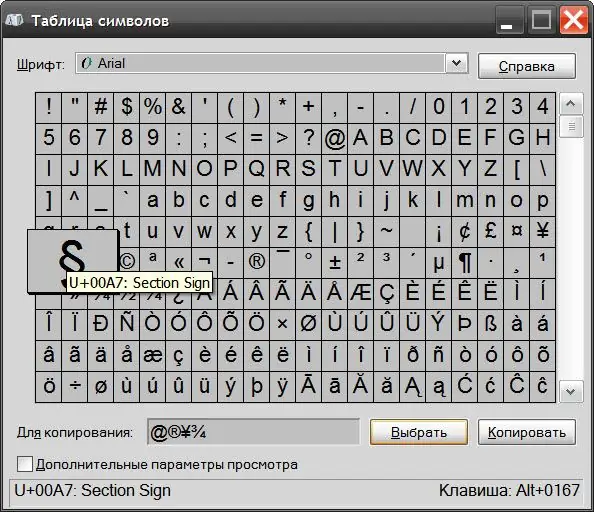
Nurodymai
1 žingsnis
Paleiskite simbolių lentelę - ji yra įtraukta į kiekvienos „Windows“operacinės sistemos versijos paskirstymo rinkinį. Tai galima padaryti atidarius pagrindinį meniu mygtuką "Pradėti" ir einant į skyrių "Visos programos". Iš ten reikia pereiti į poskyrį „Standartinis“, o iš ten - į skyrių „Paslauga“. Joje turite spustelėti elementą "Simbolių lentelė". Meniu galite padaryti nesigilindami: paspauskite klavišų kombinaciją WIN + R, kad atidarytumėte standartinį programos paleidimo dialogą, tada įveskite komandą „charmap“ir paspauskite klavišą Enter.
2 žingsnis
Pasirinkite simbolį, kurį norite įterpti į savo dokumentą. Kadangi skirtingi šriftai turi skirtingus simbolių rinkinius, prieš pasirinkdami patį simbolį, pasirinkite dokumente naudojamo šrifto pavadinimą - programos lango viršuje esančiame išskleidžiamajame sąraše yra visi jūsų kompiuteryje įdiegti šriftai. Norėdami pasirinkti norimą pasirinkto šrifto simbolį, dukart spustelėkite jį arba spustelėkite vieną kartą ir paspauskite mygtuką "Pasirinkti".
3 žingsnis
Spustelėkite mygtuką „Kopijuoti“, jei norite pažymėti lentelės simbolį į kompiuterio iškarpinę, tada pereikite prie redaguoto dokumento ir įklijuokite mainų srities turinį paspausdami klaviatūros klavišus CTRL + V. Tokiu būdu galite nukopijuoti ir įklijuoti. ne vienas simbolis, bet visa grupė - visi jūsų pasirinkti simboliai bus rodomi laukelyje „Norėdami kopijuoti“.
4 žingsnis
Yra alternatyvus simbolių įterpimo į tekstinius dokumentus būdas, kuriam nereikia naudoti simbolių lentelės. Paspaudus klavišą alt="Vaizdas", papildomoje klaviatūroje turite įvesti norimo simbolio kodą. Pvz., Įvedus kodą 0169 skaitmeninėje klaviatūroje laikant nuspaustą alt="Vaizdas" klavišą, į tekstą bus įterptas autorių teisių simbolis ©, o kodas 0167 - pastraipos simbolis §. Tačiau įsiminti norimų simbolių kodus, jei jie naudojami retai, nėra taip lengva. Juos galite peržiūrėti toje pačioje programoje. Ženklų lentelė - pažymėjus norimą simbolį, apatiniame dešiniajame kampe pasirodys atitinkamas užrašas. Pavyzdžiui, pasirinkus pastraipos simbolį, jis pasakys „Raktas: Alt + 0167“.






